
El primer mensaje changed state to up indica que la conexión es
físicamente buena. Si no obtiene este primer mensaje, asegúrese de que la
interfaz esté conectada correctamente a un switch o hub.
El segundo mensaje changed state to up indica que la capa de Enlace de
datos funciona.
El IOS a menudo envía mensajes no solicitados similares a los mensajes
changed state to up que acabamos de analizar. A veces estos mensajes se
mostrarán cuando esté escribiendo un comando. El mensaje de IOS no
afecta el comando, pero puede llegar a perder su ubicación cuando escribe.


Para mantener los resultados no solicitados separados de sus entradas,
ingrese al modo de configuración de línea para el puerto de consola y
agregue el comando logging synchronous, como se muestra. Verá que los
mensajes de IOS ya no interfieren con su escritura.

Lectura de la tabla de enrutamiento. R1 ahora tiene una interfaz
FastEthernet 0/0 "conectada directamente" como una red nueva. La interfaz
se configuró con la dirección IP 172.16.3.1/24, lo que hace que sea
miembro de la red 172.16.3.0/24.

C 172.16.3.0 is directly connected, FastEthernet0/0
La C al comienzo de la ruta indica que es una red conectada
directamente. En otras palabras, R1 tiene una interfaz que pertenece a esta
red. El significado de C se define en la lista de códigos de la parte superior
de la tabla de enrutamiento.
La máscara de subred /24 para esta ruta se muestra en la línea que se
encuentra sobre la ruta real.
172.16.0.0/24 is subnetted, 1 subnets
C 172.16.3.0 is directly connected, FastEthernet0/0
Salvo por muy pocas excepciones, las tablas de enrutamiento tienen
rutas para direcciones de red en lugar de direcciones host individuales. La
ruta 172.16.3.0/24 de la tabla de enrutamiento significa que esta ruta
coincide con todos los paquetes con una dirección de destino perteneciente
a esta red. El hecho de que una sola ruta represente toda una red de
direcciones IP host hace que la tabla de enrutamiento sea más pequeña y
tenga menos rutas, logrando una mayor rapidez al buscar en la tabla de
enrutamiento. La tabla de enrutamiento puede contener las 254 direcciones
IP host individuales para la red 172.16.3.0/24, pero es una manera
ineficiente de almacenar direcciones

3. VERIFICACIÓN DE UNA INTERFAZ ETHERNET
El comando show interfaces fastethernet 0/0 en la figura muestra ahora
que la interfaz está up y el protocolo de línea está up. El comando no
shutdown cambió la interfaz de administratively down a up. Observe que
ahora aparece la dirección IP. Haga clic en show ip interface brief en la figura.

El comando show ip interface brief también verifica esta información.
Debajo del estado y el protocolo, debería ver "up".

El comando show running-config muestra la configuración actual de esta
interfaz. Cuando la interfaz está desactivada, el comando running-config
muestra shutdown. Sin embargo, cuando la interfaz está activada, no se
muestra no shutdown.
R1#show runningconfig
< output omitted>
interface FastEthernet0/0
ip address 172.16.3.1 255.255.255.0
< output omitted>

Generalmente, la interfaz Ethernet o FastEthernet del router será la
dirección IP del gateway por defecto para cualquier dispositivo de esa LAN.
Por ejemplo, la PC1 podría configurarse con una dirección IP host que
pertenezca a la red 172.16.3.0/24 con la dirección IP del gateway por
defecto 172.16.3.1. 172.16.3.1 es la dirección IP FastEthernet del router R1.
Recuerde que la interfaz Ethernet o FastEthernet de un router también
participará en el proceso ARP como miembro de esa red Ethernet.

4 CONFIGURACIÓN DE UNA INTERFAZ SERIAL
A continuación configuraremos la interfaz Serial 0/0/0 en el router R1. Esta
interfaz se encuentra en la red 172.16.2.0/24 y se le asigna la dirección IP
y la máscara de subred de 172.16.2.1/24. El proceso que utilizamos para la
configuración de la interfaz serial 0/0/0 es similar al proceso que utilizamos
para configurar la interfaz FastEthernet 0/0.
R1(config)#interface serial 0/0/0
R1(configif)#ip address 172.16.2.1 255.255.255.0
R1(configif)#no shutdow n
Después de haber ingresado estos comandos, el estado de la interfaz
serial puede variar según el tipo de conexión WAN.

Como puede verse, el enlace todavía está desactivado. El enlace está
desactivado porque todavía no hemos configurado y activado el otro
extremo del enlace serial.
R1#show interfaces serial 0/0/0
Serial0/0/0 is administratively down, line protocol is down
Ahora configuraremos el otro extremo de este enlace, el Serial 0/0/0 para
el router R2.
Una vez configurados los dos routers, el enlace físico entre R1 y R2
está up porque ambos extremos del enlace serial se han configurado
correctamente con una máscara/dirección IP y activado con el comando no
shutdown. Sin embargo, el protocolo de línea todavía está down. Esto
sucede porque la interfaz no recibe una señal de temporización. Existe un
comando más que debemos ingresar, el comando clock rate, en el router
con el cable DCE. El comando clock rate configurará la señal de
temporización para el enlace.

5 EXAMEN DE INTERFACES DEL ROUTER
Conexión física de una interfaz WAN. La capa Física WAN describe la
interfaz entre el equipo terminal de datos (DTE) y el equipo de terminación
de circuitos de datos (DCE). Normalmente el DCE es el proveedor del
servicio, mientras que el DTE es el dispositivo conectado.
En este modelo, los servicios brindados al DTE se ofrecen a través de un
módem o de una CSU/DSU.
Generalmente, el router es el dispositivo DTE y está conectado a una
CSU/DSU, que es el dispositivo DCE. La CSU/DSU (dispositivo DCE) se usa
para convertir los datos del router (dispositivo DTE) en una forma aceptable
para el proveedor de servicio WAN. La CSU/DSU (dispositivo DCE) también
es responsable de convertir los datos del proveedor de servicio WAN en una
forma aceptable por el router (dispositivo DTE). Generalmente, el router se
conecta a la CSU/DSU utilizando un cable DTE serial


Para los enlaces seriales que están interconectados directamente, al
igual que en un entorno de laboratorio, un lado de la conexión debe
considerarse como un DCE y proporcionar una señal de temporización. Si
bien las interfaces seriales Cisco son dispositivos DTE por defecto, pueden
configurarse como dispositivos DCE.
Para configurar un router para que actúe como dispositivo DCE:
1. Conecte el extremo DCE del cable a la interfaz serial.
2. Configure la señal de temporización de la interfaz serial utilizando el
comando clock rate.
Si se conecta un cable entre los dos routers, puede utilizar el comando
show controllers para determinar qué extremo del cable está conectado a
esa interfaz. En los resultados del comando, observe que R1 tiene el cable
DCE conectado a su interfaz serial 0/0 y que la frecuencia de reloj no está
configurada.
R1#show controllers serial 0/0/0
Interface Serial0/0/0
Hardware is PowerQUICC MPC860
DCE V.35, no clock
< output omitted>

Verificación de la configuración de la interfaz serial. Recuerde que la
interfaz serial sólo estará activada si ambos extremos del enlace están
configurados correctamente.
También podemos verificar que el enlace esté up/up haciendo ping en
la interfaz remota.
R1#ping 172.16.2.2
Finalmente, podemos ver la red serial 172.16.2.0/24 en las tablas de
enrutamiento de ambos routers. Si ejecutamos el comando show ip route
en R1, veremos la ruta conectada directamente para la red 172.16.2.0/24.
R1#show ip route
Ahora observe la configuración en ejecución del router R1 utilizando el
comando show runningconfig.
R1#show runningconfig

1 VERIFICACIÓN DE CAMBIOS EN LA TABLA DE ENRUTAMIENTO
Como puede verse en la figura, el comando show ip route muestra el
contenido de la tabla de enrutamiento. Una tabla de enrutamiento es una
estructura de datos que almacena información de enrutamiento obtenida de
diferentes orígenes. El objetivo principal de una tabla de enrutamiento es
proporcionarle al router rutas para llegar a diferentes redes de destino.
La tabla de enrutamiento consiste en una lista de direcciones de red
"conocidas", es decir, aquellas direcciones que están conectadas
directamente, configuradas estáticamente y que se aprenden dinámicamente.
R1 y R2 sólo tienen rutas para redes conectadas directamente.



Observación de la incorporación de una ruta a la tabla de
enrutamiento. Los comandos debug pueden utilizarse para controlar las
operaciones de routers en tiempo real. El comando debug ip routing nos
permitirá ver cualquier cambio que realice el router al agregar o eliminar
rutas.
Primero, activaremos la depuración con el comando debug ip routing
para que podamos ver las redes conectadas directamente a medida que se
las agrega a la tabla de enrutamiento.
R2#debug ip routing
IP routing debugging is on

A continuación, configuraremos la dirección IP y máscara de subred
para la interfaz FastEthernet 0/0 de R2 y utilizaremos el comando no
shutdown. Debido que la interfaz FastEthernet se conecta a la red
172.16.1.0/24, debe configurarse con una dirección IP host para esa red.
R2(config)#interface fastethernet 0/0
R2(configif)#ip address 172.16.1.1 255.255.255.0
R2(configif)#no shutdow n
El IOS mostrará el siguiente mensaje:
02:35:30: %LINK3UPDOWN:Interface FastEthernet0/0, changed state to
up
02:35:31: %LINEPROTO5UPDOWN:Line protocol on Interface
FastEthernet0/0, changed state to up

Después de ingresar el comando no shutdown y que el router determine
que la interfaz y el protocolo de línea están en estado up y up, los
resultados de debug muestran que R2 agrega esta red conectada
directamente a la tabla de enrutamiento.
02:35:30: RT: add 172.16.1.0/24 via 0.0.0.0, connected metric [0/0]
02:35:30: RT: interface FastEthernet0/0 added to routing table


La tabla de enrutamiento muestra ahora la ruta para la red
conectada directamente 172.16.1.0/24,

El comando debug ip routing muestra los procesos de la tabla de
enrutamiento para cualquier ruta, ya sea que dicha ruta sea un red
conectada directamente, una ruta estática o una ruta dinámica.
Desactive debug ip routing utilizando el comando undebug ip routing
o el comando undebug all.

Para cambiar una dirección IP o máscara de subred para una interfaz,
reconfigure la dirección IP y máscara de subred para dicha interfaz. Este
cambio sobre escribirá la entrada anterior. Existen maneras de configurar
una sola interfaz con múltiples direcciones IP, siempre y cuando cada
dirección se encuentre en una subred diferente.
Para eliminar una red conectada directamente de un router, utilice estos
dos comandos: shutdown y no ip address.
El comando shutdown se utiliza para desactivar interfaces. Este
comando puede utilizarse por sí solo si desea conservar la configuración de
dirección IP/máscara de subred de la interfaz pero desea desactivarla
temporalmente. En nuestro ejemplo, este comando desactivará la interfaz
FastEthernet de R2. Sin embargo, la dirección IP aún estará en el archivo de
configuración, runningconfig.

Después de utilizar el comando shutdown, puede
eliminar la dirección IP y máscara de subred de la interfaz.
No es importante el orden en el que se ejecuten estos dos
comandos.

Si utilizamos debug ip routing, podemos ver el proceso de la tabla
de enrutamiento y eliminaremos la configuración de la interfaz.
FastEthernet 0/0 de R2.
R2(config)#interface fastethernet 0/0
R2(configif)#
shutdown
Podemos ver el proceso de la tabla de enrutamiento mediante el cual
se elimina la ruta conectada directamente.
02:53:58: RT: interface FastEthernet0/0 removed from routing
table
02:53:58: RT: del 172.16.1.0/24 via 0.0.0.0, connected metric
[0/0]
02:53:58: RT: delete subnet route to 172.16.1.0/24
El IOS también indica que la interfaz y el protocolo de línea están
ahora down:
02:54:00: %LINK5CHANGED: Interface FastEthernet0/0,
changed state to administratively down
02:54:01: %LINEPROTO5UPDOWN: Line protocol on
Interface FastEthernet0/0, changed state to down

Ahora eliminaremos la dirección IP de la interfaz.
R2(configif)#
no ip address
Disable debugging:
R2#undebug all
All possible debugging has been turned off
Para verificar que la ruta se haya eliminado de la tabla de
enrutamiento, utilizamos el comando show ip route.

Reconfiguración de la interfaz
Para reconfigurar la interfaz, simplemente ingrese nuevamente los
comandos:
R2(config)#interface fastethernet 0/0
R2(configif)#
ip address 172.16.1.1 255.255.255.0
R2(configif)#
no shutdow n
Los comandos debug, especialmente el comando debug
all, deben utilizarse moderadamente. Estos comandos pueden
interferir en las operaciones del router. Los comandos debug son
útiles para configurar o solucionar problemas relacionados con
una red. Sin embargo, pueden hacer un uso intensivo de la CPU y
de los recursos de la memoria. Se recomienda que ejecute la
menor cantidad necesaria de procesos debug y que los desactive
inmediatamente cuando ya no los necesite. Los comandos debug
deben utilizarse con precaución en redes de producción porque
pueden afectar el rendimiento del dispositivo.



Acceso a dispositivos en redes conectadas directamente
La figura muestra el resto de las configuraciones para los
routers R2 y R3.


Los resultados en esta figura verifican que todas las
interfaces configuradas están "up" y "up" .

El paso crucial en la configuración de su red es verificar
que todas las interfaces estén "up" y "up" y que las tablas de
enrutamiento estén completas.
Independientemente de qué esquema de enrutamiento
configure al final (estático, dinámico o una combinación de ambos),
verifique sus configuraciones de red inicial con el comando show ip
interface brief y el comando show ip route antes de proceder con
configuraciones más complejas.
Cuando un router sólo tiene configuradas sus interfaces y la
tabla de enrutamiento contiene las redes conectadas directamente
pero no otras rutas, sólo podrán alcanzarse los dispositivos en dichas
redes conectadas.
o R1 puede comunicarse con cualquier dispositivo en las
redes 172.16.3.0/24 y 172.16.2.0/24.
o R2 puede comunicarse con cualquier dispositivo en las
redes 172.16.1.0/24, 172.16.2.0/24 y 192.168.1.0/24.
o R3 puede comunicarse con cualquier dispositivo en las
redes 192.168.1.0/24 y 192.168.2.0/24.

Debido a que estos routers sólo tienen información acerca
de sus redes conectadas directamente, los routers sólo pueden
comunicarse con aquellos dispositivos en sus propias redes
seriales y LAN conectadas directamente.
Verificación de una ruta por vez
La primera ruta de la tabla de R1 es 172.16.1.0/24.
172.16.0.0/24 is subnetted, 2 subnets.
C 172.16.1.0 is directly connected, FastEthernet0/0.
El proceso de la tabla de enrutamiento del IOS verifica si
los 24 bits que se encuentran más a la izquierda de la dirección IP
de destino del paquete, 172.16.3.1, coinciden con la red
172.16.1.0/24.


Si se convierten estas direcciones en binarias y las
comparamos, como se muestra en la figura, veremos que los
primeros 24 bits de esta ruta no coinciden porque el bit número 23
no coincide. Por lo tanto, se rechaza esta ruta.
172.16.0.0/24 is subnetted, 2 subnets.
C 172.16.2.0 is directly connected, Serial0/0/0.
En la figura, vemos que no hay coincidencia en los
primeros 24 bits de la segunda ruta porque el bit número 24 no
coincide. Por lo tanto, también se rechaza esta ruta y el proceso
continúa con la próxima ruta en la tabla de enrutamiento.
C 192.168.1.0/24 is directly connected, Serial0/0/1.
La tercera ruta tampoco es una coincidencia. Como se
muestra, 10 de los primeros 24 bits no coinciden. Por lo tanto, se
rechaza esta ruta. Debido a que no existen más rutas en la tabla
de enrutamiento, se descartan los pings. El router toma su
decisión de envío en Capa 3,, pero no ofrece ninguna garantía.


Observemos qué sucede si el router R2 hace ping en la
interfaz 192.168.1.1 del router R3.
Esta vez el ping es exitoso! porque R2 tiene una ruta
en su tabla de enrutamiento que coincide con 192.168.1.1, que
es la dirección IP de destino del paquete de ping. Se rechazan
las primeras dos rutas, 172.16.1.0/24 y 172.16.2.0/24. Sin
embargo, la última ruta, 192.168.1.0/24, coincide con los
primeros 24 bits de la dirección IP de destino. El paquete de
ping se encapsula en el protocolo HDLC de Capa 2 de
Serial0/0/1, la interfaz de salida, y se envía a través de la
interfaz Serial0/0/1. R2 ahora se realiza tomando las decisiones
de envío para este paquete. Las decisiones que tomen otros
routers con respecto a este paquete no son de su interés.


Descubrimiento de red con
CDP
El Cisco Discovery Protocol (CDP) es una poderosa herramienta
de control y resolución de problemas de redes.
El CDP es una herramienta de recopilación de información
utilizada por administradores de red para obtener información
acerca de los dispositivos Cisco conectados directamente.
El CDP es una herramienta patentada que le permite acceder a
un resumen de información de protocolo y dirección sobre los
dispositivos Cisco conectados directamente.

Por defecto, cada dispositivo Cisco envía
mensajes periódicos, conocidos como publicaciones CDP,
a dispositivos Cisco conectados directamente. Estas
publicaciones contienen información acerca de los tipos
de dispositivos que están conectados, las interfaces del
router a las que están conectados, las interfaces utilizadas
para realizar las conexiones y los números de modelo de
los dispositivos.

Vecinos de Capa 3
En este punto de nuestra configuración de topología, sólo
tenemos vecinos conectados directamente. En la Capa 3, los
protocolos de enrutamiento consideran que los vecinos son
dispositivos que comparten el mismo espacio de dirección de red.
Por ejemplo, R1 y R2 son vecinos. Ambos son miembros
de la red 172.16.1.0/24. R2 y R3 también son vecinos porque
ambos comparten la red 192.168.1.0/24. Sin embargo, R1 y R3 no
son vecinos porque no comparten ningún espacio de dirección de
red. Si R1 y R3 se conectaran con un cable y cada uno de ellos se
configurara con una dirección IP de la misma red, entonces serían
vecinos.

Vecinos de Capa 2
El CDP funciona sólo en la Capa 2. Por lo
tanto, los vecinos del CDP son dispositivos Cisco
que están conectados físicamente en forma
directa y comparten el mismo enlace de datos. En
la figura del protocolo CDP, el administrador de
red se conecta al S3. El S3 recibirá las
publicaciones del CDP de S1, S2 y R2 solamente.


Funcionamiento del CDP
El CDP se ejecuta en la capa de Enlace de datos que
conecta los medios físicos a los protocolos de capa superior
(ULP).
Cuando un dispositivo Cisco se inicia, el CDP se inicia
por defecto. El CDP descubre automáticamente los dispositivos
Cisco que ejecutan el CDP, independientemente de qué protocolo
o conjunto de aplicaciones se ejecute.
El CDP intercambia información del hardware y software
del dispositivo con sus vecinos CDP conectados directamente.

El CDP brinda la siguiente información acerca de cada
dispositivo vecino de CDP:
Identificadores de dispositivos: por ejemplo, el
nombre host configurado de un switch.
Lista de direcciones: hasta una dirección de capa de
Red para cada protocolo admitido.
Identificador de puerto: el nombre del puerto local y
remoto en forma de una cadena de carácter ASCII,
como por ejemplo, ethernet0
Lista de capacidades: por ejemplo, si el dispositivo es
un router o un switch.
Plataforma: la plataforma de hardware del
dispositivo; por ejemplo, un router Cisco serie 7200.



Comandos show del CDP
La información obtenida por el protocolo CDP puede analizarse
con el comando show cdp neighbors. Para cada vecino de CDP
se muestra la siguiente información:
ID de dispositivo vecino,
Interfaz local,
Valor de tiempo de espera, en segundos,
Código de capacidad del dispositivo vecino,
Plataforma de hardware del vecino e
ID del puerto remoto del vecino.



Desactivación del CDP
Si necesita desactivar el CDP globalmente, para todo el dispositivo,
utilice este comando:
Router(config)#no cdp run
Si desea utilizar el CDP pero necesita interrumpir las publicaciones
CDP en una interfaz determinada, utilice este comando:
Router(configif)#
no cdp enable


Propósito y sintaxis de comando de ip route
Un router puede aprender sobre redes remotas de dos maneras:
o Manualmente, a partir de las rutas estáticas configuradas.
o Automáticamente, a partir de un protocolo de
enrutamiento dinámico.
Las rutas estáticas se utilizan generalmente cuando se
enruta desde una red a una red de conexión única. Una red de
conexión única es una red a la que se accede por una sola ruta.
Las rutas estáticas se configuran para obtener
conectividad a redes remotas que no están conectadas
directamente al router.
Rutas estáticas


El comando Ip route
El comando para configurar una ruta estática es ip route.
La sintaxis completa para configurar una ruta estática es:
Router(config)#ip route prefix mask {ipaddress | interfacetype
interfacenumber [ipaddress]} [distance] [name ] [permanent] [tag
tag]
utilizaremos una versión más simple de la sintaxis:


Instalación de una ruta estática en la tabla de
enrutamiento


Principios de la tabla de enrutamiento

RESOLUCIÓN PARA UNA INTERFAZ DE SALIDA
Antes de que un router envíe un paquete, el proceso
de la tabla de enrutamiento debe determinar qué interfaz de
salida utilizará para enviar el paquete. A esto se lo conoce
como resolución de rutas. Analicemos este proceso
observando la tabla de enrutamiento para R1 en la figura. R1
tiene una ruta estática para la red remota 192.168.2.0/24 que
envía todos los paquetes a la dirección IP del siguiente salto
172.16.2.2.

Generalmente, estas rutas se resuelven para las
rutas de la tabla de enrutamiento que son redes
conectadas directamente porque estas entradas siempre
tendrán una interfaz de salida. En la próxima sección,
observaremos que las rutas estáticas pueden configurarse
con una interfaz de salida.
necesitan
resolverse
Esto significa que no
utilizando otra entrada de ruta.

La interfaz de salida está desactivada
Consideremos qué sucedería si una interfaz de
salida deja de funcionar. Por ejemplo, ¿qué le sucedería a la
ruta estática de R1 hacia 192.16.2.0/24 si su interfaz Serial
0/0/0 estuviera desactivada? Si la ruta estática no puede
resolverse para una interfaz de salida, en este caso, Serial
0/0/0, la ruta estática se elimina de la tabla de enrutamiento.

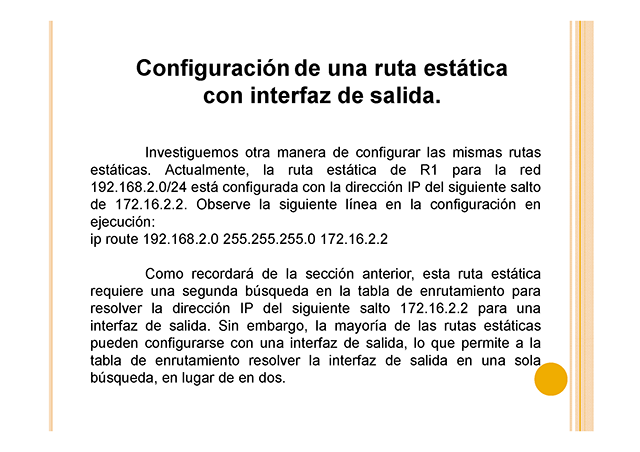
Configuraciónde una ruta estática
con interfaz de salida.
Investiguemos otra manera de configurar las mismas rutas
estáticas. Actualmente, la ruta estática de R1 para la red
192.168.2.0/24 está configurada con la dirección IP del siguiente salto
de 172.16.2.2. Observe la siguiente línea en la configuración en
ejecución:
ip route 192.168.2.0 255.255.255.0 172.16.2.2
Como recordará de la sección anterior, esta ruta estática
requiere una segunda búsqueda en la tabla de enrutamiento para
resolver la dirección IP del siguiente salto 172.16.2.2 para una
interfaz de salida. Sin embargo, la mayoría de las rutas estáticas
pueden configurarse con una interfaz de salida, lo que permite a la
tabla de enrutamiento resolver la interfaz de salida en una sola
búsqueda, en lugar de en dos.


Rutas estáticas y redes punto a punto
Las rutas estáticas que están configuradas con
interfaces de salida en vez de direcciones IP del siguiente
salto son ideales para la mayoría de las redes seriales punto
a punto. Las redes punto a punto que utilizan protocolos
tales como HDLC y PPP no utilizan la dirección IP del
siguiente salto en el proceso de envío de paquetes. El
paquete IP enrutado está encapsulado en una trama HDLC
de Capa 2 con una dirección de destino broadcast de Capa
2.

Estos tipos de enlaces seriales punto a punto son
como tuberías. Un tubo tiene dos extremos. Lo que ingresa
por un extremo sólo puede tener un destino: el otro extremo
del tubo. Todo paquete que se envíe a través de la interfaz
Serial 0/0/0 de R1 sólo puede tener un destino: la interfaz
Serial 0/0/0 de R2. En este caso la interfaz serial de R2 es la
dirección IP 172.16.2.2.

Modificación de rutas estáticas.
Algunas veces, es necesario modificar una ruta
estática configurada previamente:
· La red de destino ya no existe y, por lo tanto, la ruta
estática debe eliminarse.
· Se produce un cambio en la topología y debe cambiarse la
dirección intermedia o la interfaz de salida.
No existe manera de modificar una ruta estática existente.
La ruta estática debe eliminarse y debe configurarse una
nueva. Para eliminar una ruta estática, agregue no en frente
del comando ip route, seguido del resto de la ruta estática
que se eliminará.

Verificación de la configuración de
rutas estáticas
Cada vez que se realice un cambio a las rutas
estáticas (o a otros aspectos de la red), verifique que los
cambios se hayan implementado y que produzcan los
resultados deseados.

Verificación de cambios a las
rutas estáticas
En la sección anterior, eliminamos y
reconfiguramos las rutas estáticas de los tres routers.
Recuerde que la configuración en ejecución contiene la
configuración
actual
del
router
(los
comandos
y
parámetros que el router utiliza actualmente). Verifique
sus cambios analizando la configuración en ejecución.
La figura muestra las partes de la configuración en
ejecución de cada router que indican la ruta estática
actual.

Rutas estáticas con interfaces Ethernet
Interfaces Ethernet y ARP
A veces, la interfaz de salida es una red Ethernet.
Supongamos que el enlace de red entre R1 y R2 es un enlace
Ethernet y que la interfaz FastEthernet 0/1 de R1 está conectada
a dicha red, como se muestra en la figura. Se puede configurar
una red estática que utiliza la dirección IP del siguiente salto para
la red 192.168.2.0/24 mediante este comando:
R1(config)#ip route 192.168.2.0 255.255.255.0 172.16.2.2

Envío de una solicitud de ARP
Si dicha entrada no se encuentra en la tabla
ARP, R1 envía una solicitud de ARP a través de la
interfaz FastEthernet 0/1. El broadcast de Capa 2
solicita la respuesta de un dispositivo con su
dirección MAC si tiene una dirección IP 172.16.2.2.
Debido a que tiene la dirección IP 172.16.2.2, la
interfaz FastEthernet 0/1 de R2 envía una respuesta
de ARP con la dirección MAC para dicha interfaz.

Ventajas de utilizar una interfaz de
salida con rutas estáticas
Existe una ventaja en la utilización de
interfaces de salida en rutas estáticas tanto para
redes seriales punto a punto como para redes de
salida Ethernet. El proceso de la tabla de
enrutamiento sólo tiene que realizar una sola
búsqueda para encontrar la interfaz de salida en
lugar de una segunda búsqueda para resolver una
dirección del siguiente salto.

Rutas estáticas por defecto y por resumen
Rutas estáticas de resumen
La creación de tablas de enrutamiento más pequeñas
hace que el proceso de búsqueda en la tabla de enrutamiento sea
más eficiente ya que existen menos rutas para buscar. Si se puede
utilizar una ruta estática en lugar de múltiples rutas estáticas, el
tamaño de la tabla de enrutamiento se reducirá. En muchos casos,
una sola ruta estática puede utilizarse para representar docenas,
cientos o incluso miles de rutas.

Resumen de rutas
Las múltiples rutas estáticas pueden resumirse en una
sola ruta estática si:
· Las redes de destino pueden resumirse en una sola
dirección de red, y
· Todas las múltiples rutas estáticas utilizan la misma
interfaz de salida o dirección IP del siguiente salto.
Esto se denomina resumen de rutas.

Ruta estática por defecto
Es posible que la dirección IP de destino
de un paquete coincida con múltiples rutas en la
tabla de enrutamiento. Por ejemplo, ¿qué
sucedería si tuviéramos las siguientes dos rutas
estáticas en la tabla de enrutamiento?

Una ruta estática por defecto es una ruta que coincidirá
con todos los paquetes. Las rutas estáticas por defecto se
utilizan en los siguientes casos:
· Cuando ninguna otra ruta de la tabla de enrutamiento coincide
con la dirección IP de destino del paquete. En otras palabras,
cuando no existe una coincidencia más específica. Se utilizan
comúnmente cuando se conecta el router extremo de una
empresa a la red ISP.
· Cuando un router sólo tiene otro router más al que está
conectado. Esta condición se conoce como router de conexión
única.

Resolución de problemas para una
ruta que falta
Las redes están sujetas a diferentes situaciones que pueden
provocar un cambio en su estado con bastante frecuencia:
· Falla una interfaz.
· Un proveedor de servicios desactiva una conexión.
· Se produce una sobresaturación de enlaces.
·Un administrador ingresa una configuración incorrecta.

¿Qué pasos puede seguir?
En este punto ya debe estar muy familiarizado con
algunas herramientas que pueden ayudarlo a aislar problemas
de enrutamiento. Entre estas herramientas enumeradas en la
figura se incluyen las siguientes:
 Página anterior Página anterior |   Volver al principio del trabajo Volver al principio del trabajo | Página siguiente  |
